发布时间:2023-09-05 09: 00: 00
品牌型号:联想拯救者
系统:Windows 11家庭版
软件版本:Xshell 7
Xshell是一款强大的安全终端模拟软件,它支持SSH以及Windows平台的TELNET协议。Xshell可以用在Windows系统下访问远端不同系统下的服务器,从而达到远程控制终端的目的。但是,有时候我们在使用Xshell的过程中,可能会遇到一些问题,比如Xshell怎么打开命令输入框,Xshell输入命令行没反应。这些问题会影响我们的工作效率和体验。那么,我们应该如何解决这些问题呢?
命令输入框是Xshell的一个重要功能,它可以让我们在不打开终端窗口的情况下,快速地输入和执行一些常用的命令。比如,我们可以在命令输入框中输入ping www.baidu.com来测试网络连通性,或者输入ls -l来查看当前目录下的文件列表。那么,Xshell怎么打开命令输入框呢?有以下几种方法:
方法一:直接输入命令
当你成功连接服务器后,你可以直接在中间“黑框”内输入终端命令。

方法二:使用菜单栏
我们可以在Xshell的菜单栏中找到“查看”选项,并点击其中的撰写,然后选择“撰写窗格”。这样也可以打开命令输入框。
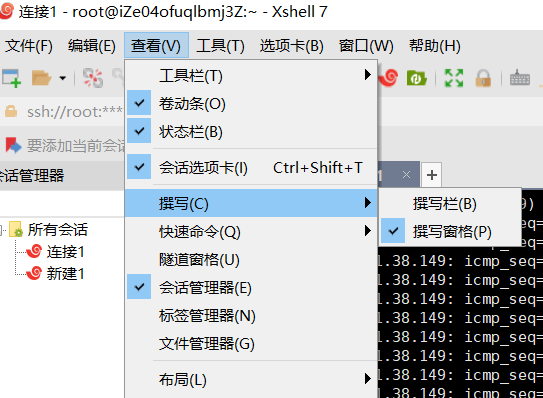
在撰写框内选择命令发送的范围,可以在此处批量发送命令。
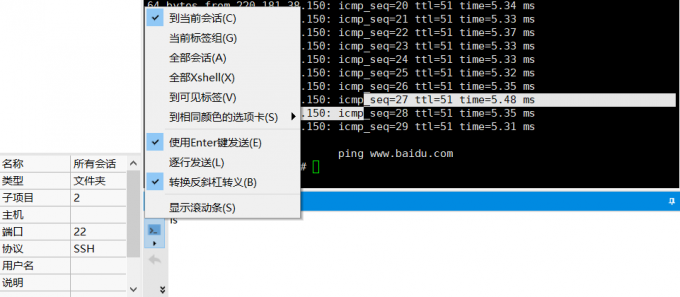
二、Xshell输入命令行没反应
有时候,我们在使用Xshell连接远程服务器后,在终端窗口中输入命令却没有任何反应,甚至无法输入任何字符。Xshell输入命令行没反应是怎么回事呢?有以下几种可能的原因和解决方法:
原因一:按下了Ctrl+S,关闭了输入流。这是一个很常见的误操作,很多人习惯性地按Ctrl+S来保存文件或者暂停屏幕输出,但是在Xshell中,这个快捷键会导致关闭输入流,也就是说,终端窗口不再接收任何键盘输入。
解决方法:按下Ctrl+Q,重新打开输入流。这个快捷键会恢复正常的键盘输入功能,并且将之前缓存的字符一次性发送到终端窗口。
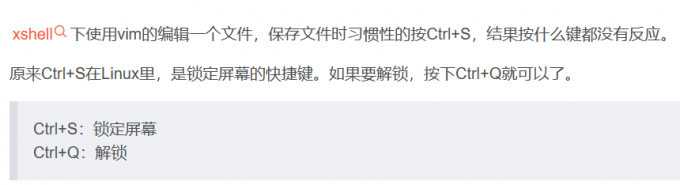
原因二:按下了Ctrl+Z,将进程挂起到后台。这也是一个常用的快捷键,它可以让我们将当前正在运行的进程暂时挂起到后台,并返回到终端提示符。但是如果我们没有注意到这个操作,或者忘记了恢复进程,就会造成终端窗口无法输入命令的假象。
解决方法:按下Ctrl+C,终止当前进程。或者输入fg命令,将后台进程恢复到前台。

原因三:连接的服务器出现故障或者网络中断。这是一个比较严重的问题,它可能是由于服务器的硬件故障,软件异常,网络拥塞,防火墙设置等原因导致的。
解决方法:尝试重新连接服务器,或者联系服务器的管理员或者网络运营商,寻求技术支持。
三、总结
Xshell在使用过程中,我们也可能遇到一些问题,比如Xshell怎么打开命令输入框,Xshell输入命令行没反应。这些问题可能会影响我们的工作效率和体验。本文为您介绍了这两个问题的原因和解决方法,希望对您有所帮助。Xshell是一款业界知名且专业优秀的SSH工具,它可以支持SSH、SFTP、Telnet、Rlogin和Serial等协议,是众多专业用户的首选软件。
署名:Hungry
展开阅读全文
︾